Як увімкнути доступ до камери в Instagram (Android та iOS)

Щоб увімкнути доступ до камери в Instagram для Android, перейдіть до Налаштування > Програми > Instagram > Дозволи. На iOS відкрийте Налаштування > Instagram.
Незважаючи на те, що TikTok нещодавно зайняв перевагу, Instagram все ще залишається популярною соціальною мережею для багатьох користувачів у всьому світі. І хоча програма постійно отримує нові функції, які залучають все більше й більше користувачів, проблеми не є чимось незвичайним. Деякі користувачі повідомляють, що Instagram постійно дає збій на своїх пристроях Android, і ми пролили світло на цю подію. Звичайно, ми також надали кілька кроків для усунення несправностей, які повинні допомогти вам вирішити проблему назавжди. Або, принаймні, до тих пір, поки якийсь інший масовий збій знову не порушить роботу Facebook і Instagram.
Зміст:
Що робити, коли Instagram постійно зупиняється на Android
1. Перезавантажте телефон і перевірте статус
Почнемо з простого перезапуску. Збої програми зазвичай легко вирішуються після перезавантаження. Якщо немає основної проблеми зі службою. Що може бути тут. Також обов’язково перейдіть до Play Store, видаліть оновлення з Android WebView та інсталюйте їх знову. Фіаско з WebView призвело до збоїв програм у всьому світі.
Крім того, не забудьте перевірити статус Instagram на DownDetector, тут або в обліковому записі Instagram у Twitter. Існує велика ймовірність того, що проблема широко поширена і що вона торкнулася багатьох інших користувачів. Коли це станеться, єдине, що ви можете зробити, це дочекатися, поки Instagram вирішить проблему.
2. Перевірте дозволи Instagram
Наступне, що потрібно перевірити, це дозволи Instagram і переконатися, що Instagram має доступ до камери та локального сховища, перш за все. Через дивну помилку, якщо ви відхилите доступ до камери та сховища під час першого запиту, Instagram більше не запитуватиме. Натомість він аварійно завершує роботу, коли ви намагаєтесь записати та опублікувати історію чи публікацію.
З цієї причини ми рекомендуємо перейти до Налаштування > Програми та надати доступ до Instagram. Ось що вам потрібно зробити:
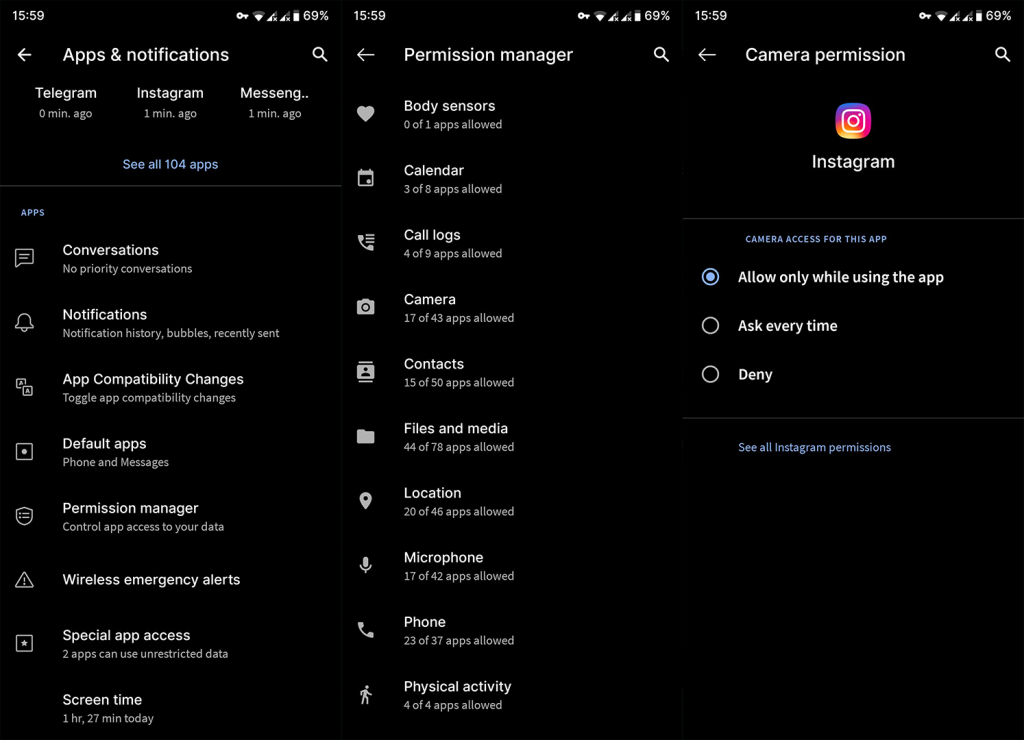
Якщо Instagram постійно виходить з ладу, спробуйте наступний крок.
3. Очистіть кеш і дані з програми Instagram
Ви також можете спробувати очистити локальні дані, щоб скинути налаштування програми. Instagram для Android (як і всі інші програми соціальних мереж) має тенденцію накопичувати багато локальних даних. Тепер ці дані є, щоб програма могла працювати швидше, зберігаючи деякі важливі конфігураційні файли. Однак, коли він досягає певного порогу, він може зробити зовсім протилежне. Програма може почати працювати повільніше, а іноді навіть виходити з ладу.
Ось як очистити локальні дані з Instagram для Android:
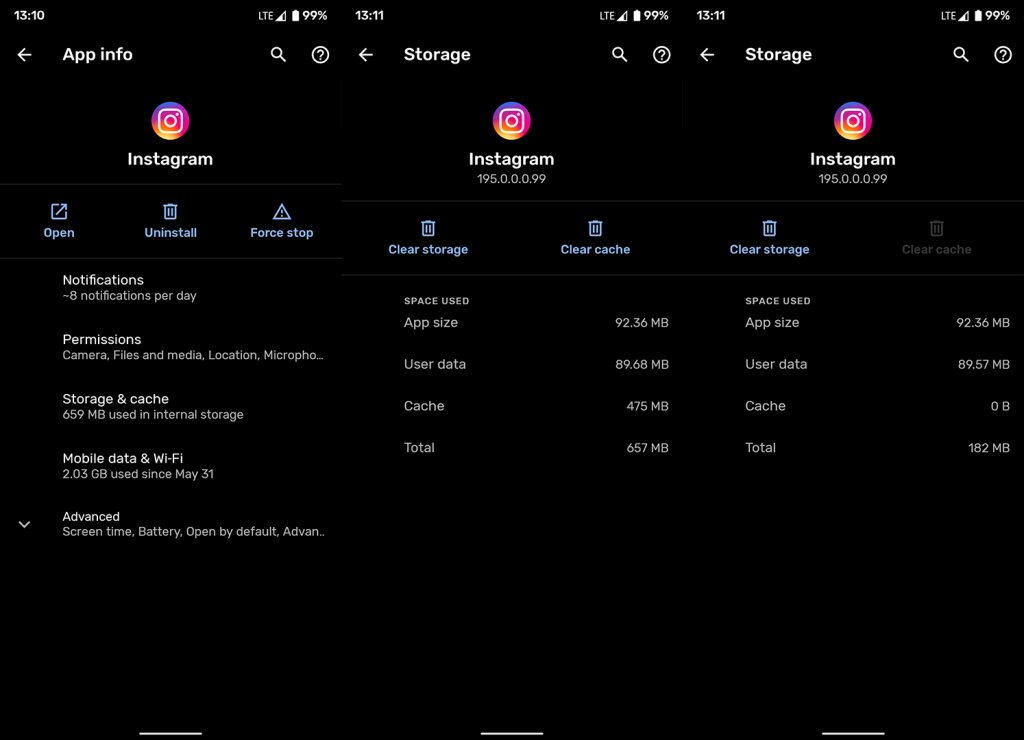
Якщо Instagram продовжує аварійно завершувати роботу навіть після того, як ви очистили локальні дані, радимо перевстановити програму.
4. Перевстановіть Instagram
Жити далі. Перевстановивши програму Android, ви негайно отримаєте останню версію програми. Якщо попередні кроки не дали результатів, ви можете перевстановити та перевірити, чи проблему вирішено. Ви можете видалити Instagram з головного екрана, просто натисніть і утримуйте ярлик Instagram і виберіть «Видалити» в контекстному меню. Або просто відкрийте Play Store і видаліть Instagram звідти.
Після видалення програми перезавантажте пристрій і встановіть Instagram знову. Увійдіть, і після цього у вас не повинно виникнути проблем із програмою.
5. Залиште бета-програму
Програма бета-тестування для Instagram на Android майже завжди заповнена, оскільки люди прагнуть отримати найновіші функції якнайшвидше. І, чесно кажучи, ці бета-версії зазвичай досить стабільні. Однак основна мета програми бета-тестування — тестувати нові функції, які іноді порушують роботу програми.
Останнім прикладом, який спадає на думку, є нова опція Reshare, яка дозволяє ділитися публікаціями інших людей у режимі створення. Я трохи збентежений цією ідеєю, але вона повинна бути достатньою, коли вони виправлять помилку, через яку Історії постійно падають під час спроби додати текст до повторної публікації.
Отже, на основі цього прикладу (і є ще кілька), ми можемо порекомендувати залишити програму бета-тестування та дотримуватися публічного випуску програми. Ось як вийти з бета-версії Instagram у Play Store:
6. Відкат до старої версії Instagram
Нарешті, якщо жоден із попередніх кроків не спрацював, єдиний крок усунення несправностей, який спадає на думку, стосується відкоту програми до старішої ітерації через APK. Ми пояснюємо всю процедуру в статті, яку ви можете знайти тут .
Є ймовірність, що поточна версія (остання — єдина, доступна в Магазині) несправна, і повернення до старішої версії має вирішити проблему.
Ви також можете повідомити службу підтримки Instagram про те, що Instagram продовжує збої . Надішліть їм звіт, і, можливо, вони розглянуть це та виправлять.
І на цьому ми можемо завершити цю статтю. Дякуємо за прочитання та не соромтеся ділитися своїми думками, запитаннями та пропозиціями в розділі коментарів нижче. Ми з нетерпінням чекаємо від вас.
Щоб увімкнути доступ до камери в Instagram для Android, перейдіть до Налаштування > Програми > Instagram > Дозволи. На iOS відкрийте Налаштування > Instagram.
Якщо піктограми головного екрана на вашому Android сірі, перевірте Digital Wellbeing, видаліть непрацюючі ярлики або зачекайте, поки вони встановляться з Play Store.
Якщо функція «Додати на головний екран» не працює на Android, перевірте налаштування домашнього компонування, скиньте програму, або очистіть локальні дані. Справжні рішення для вирішення проблеми.
Що робити, якщо YouTube показує білий екран на Android? Перевірте мережу, очистіть дані, перевстановіть програму або синхронізуйте дату й час.
Якщо ви хочете, щоб контакти дзвонили без звуку на вашому Android, просто налаштуйте винятки режиму «Не турбувати» для вибраних контактів. Деталі в статті.
Якщо ваші програми для Android раптово закриваються, не дивіться далі. Тут ми покажемо вам, як це виправити за кілька простих кроків.
Якщо сповіщення голосової пошти не зникає на Android, очистіть локальні дані, видаліть оновлення програми або перевірте налаштування сповіщень.
Якщо клавіатура Android не відображається, обов’язково скиньте програму, очистивши локальні дані, видаліть її оновлення або вимкніть жести.
Якщо ви не можете відкрити вкладення електронної пошти на Android, завантажте вкладення та програми, які можуть його відкрити, і повторіть спробу. Також скиньте Gmail або скористайтеся ПК.
Якщо ви отримуєте помилку «Проблема із завантаженням віджета» на Android, радимо видалити та знову додати віджет, перевірити дозволи або очистити кеш.








